Візуальна розкладка клавіатури для призначення клавіш
Ви можете використовувати цей графічний інтерфейс клавіатури щоб переглядати, які клавіші були призначені і які доступні для призначення. При наведенні на кнопку в розкладці клавіатури в підказці показується повна назва команди. При виборі на розкладці клавіатури клавіші-модифікатора на клавіатурі відображаються всі поєднання, де є потреба у цей модифікатор. Також можна натиснути клавішу-модифікатор на апаратній клавіатурі, щоб досягти цього результату.
При виборі кнопки на розкладці клавіатури можна переглядати всі команди, призначені цій немодифікованої клавіші і всім іншим комбінаціям з модифікаторами.
- Premiere Pro виявляє апаратну клавіатуру і відображає відповідну розкладку.
- Якщо програма Premiere Pro виявляє клавіатуру, яка не підтримується, відображається вид за замовчуванням з клавіатурою англійською мовою. За замовчуванням відображається шаблон налаштувань Налаштування Adobe Premiere Pro за замовчуванням.
- При зміні поєднання клавіш у спливаючому меню назву шаблону налаштувань змінюється на Настроюваний. Після внесення необхідних змін можна вибрати команду Зберегти як для збереження налаштованого набору поєднань клавіш як шаблон налаштувань.
Кольорове кодування
- Клавіші, відмічені фіолетовим кольором, відносяться до сполученням, що використовується для роботи в програмі.
- Клавіші, відмічені зеленим кольором, відносяться до сполученням, які використовуються на панелі.
- Клавіші, відмічені фіолетовим і зеленим кольором, використовуються для команд панелі, які були призначені клавішам, яким вже призначені команди з програми.
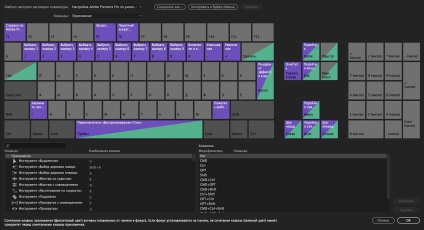
Комбінації клавіш для роботи в програмі
Комбінації клавіш для роботи в програмі і на панелі
- Команди можна призначати для сполучень клавіш для роботи в програмі і для сполучень клавіш команд.
- Сполучення клавіш для роботи в програмі працюють незалежно від того, обрана чи панель (за деякими винятками), а поєднання клавіш для панелі працюють, тільки якщо обрана панель.
- Певні поєднання клавіш працюють тільки на конкретних панелях. Це означає, що одній клавіші можна призначити кілька сполучень. Можна також використовувати спливаюче вікно, в якому відображається тільки певний пакет поєднань клавіш для панелі (наприклад, тільки для панелі «Таймлайн»).
- Коли поєднання клавіш для панелі збігається з поєднанням клавіш для роботи в програмі, поєднання клавіш для програми не працює, якщо обрана відповідна панель.
- Ви можете шукати команд в списку команд, який фільтрується за критеріями пошуку. Також можна призначати комбінації клавіш, клацаючи стовпець поєднання клавіш і натискаючи клавіші на клавіатурі для створення поєднання (включаючи додавання модифікатора).
Попередження про конфлікт поєднання клавіш відображається, якщо:
- Швидкий доступ для роботи в програмі вже існує і використовується в іншій програмі.
- Швидкий доступ для панелі вже використовується для іншої команди на тій же панелі.
- Швидкий доступ для панелі переопределяет поєднання клавіш для роботи в програмі, якщо обрана відповідна панель.
Перетягніть команди, щоб призначити їх клавішах на розкладці клавіатури або в списку клавіш-модифікаторів можна використовувати перетягування.
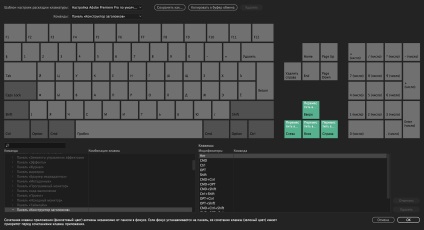
Сполучення клавіш для панелі
Призначення сполучень клавіш за допомогою перетягування
Також можна призначати комбінації клавіш шляхом перетягування команди зі списку команд на клавішу на розкладці клавіатури або в комбінацію з модифікатором для обраної зараз клавіші, яка відображається у списку клавіш-модифікаторів. Щоб призначити команду клавіші разом з модифікатором, утримуйте модифікатори під час перетягування.
Вирішення конфліктів
При виникненні конфлікту з поєднанням клавіш, яке використовується для іншої команди:
Використовуйте цю функцію замість кнопки Перейти з попередніх випусків.
Сполучення клавіш за замовчуванням в Premiere Pro CC
Багато команд мають еквіваленти у вигляді поєднань клавіш, тому ви можете виконувати необхідні завдання з мінімальним використанням миші. Можна також створювати і редагувати поєднання клавіш.
Для пошуку поєднань клавіш для інструменту, кнопки або команди меню виконайте одну з таких дій:
Налаштування або завантаження поєднань клавіш
Сполучення клавіш можна налаштувати відповідно до поєднаннями клавіш в іншому програмному забезпеченні. Якщо інші набори доступні, їх можна вибрати з меню «Набір» в діалоговому вікні «Налаштування клавіатури».
Друк поєднань клавіш
При збереженні команд в документ, друку документа PDF або огляду діалогового вікна «Сполучення клавіш» важливо відзначити всі доступні команди, в яких еквівалент на клавіатурі. Додаючи нові поєднання клавіш, можна збільшити можливість управляти робочим процесом за допомогою сполучень клавіш.
Друк таблиці сполучень клавіш
Можна вставити списки сполучень клавіш з діалогового вікна «Сполучення клавіш» в текстовий документ, наприклад в електронну таблицю, яку можна надрукувати. Перевага методу копіювання і вставки також в тому, що можна переглядати налаштовані вами поєднання клавіш. При виборі поєднань клавіш Final Cut Pro, Avid Media Composer або настроюються будуть друкуватися тільки ці комбінації клавіш.
Друк файлу PDF за допомогою сполучень клавіш
Відкрийте статтю про сполучення клавіш в веб-браузері і виведіть її на друк.